标签:驱动器 介绍 logs alt -128 自动管理 更改 右击 存在
当我们在运行一些大型的软件,或者是刚刚退出游戏的时候经常会提示"你的虚拟内存过低"的提示,出现这种情况一般是:一:你的物理内存比较小,运行大的软件比较吃力;二:你运行了许多窗口或者是游戏的时候物理内存分配不过来。当出现这个的时候,我们的系统就会用我们的硬盘空间当成虚拟内存来执行一些操作,那么如何设置我们的虚拟内存呢,在这里我把我个人的经验向大家介绍一下,希望对大家有所帮助,当然这不是真正解决内存问题的办法。
虚拟内存设置的通用原则:虚拟内存最小值是物理内存的1到1.5倍;虚拟内存最大值是物理内存的2到2.5倍。
第一步:我的电脑右键属性
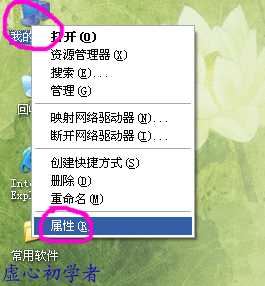
第二步:属性界面里的"高级",右下角的"512 MB 的内存"就是物理内存,我们就是根据这个数值来计算虚拟内存值。
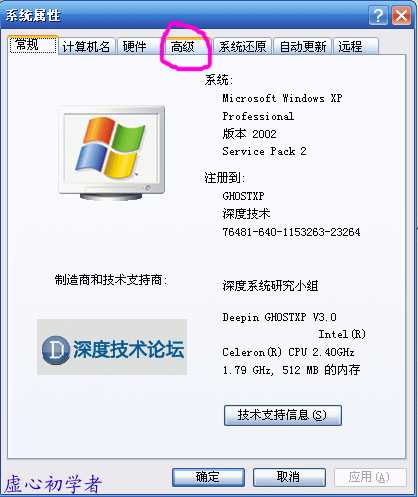
第三步:高级下面的性能里的设置
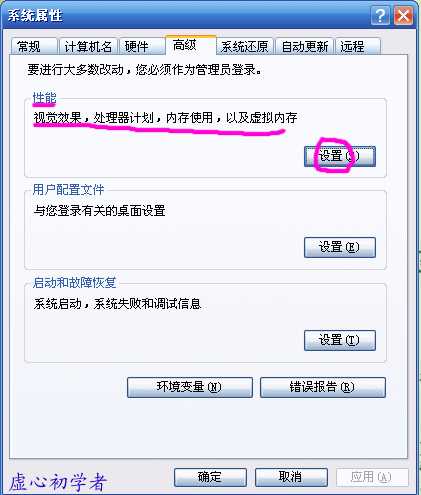
第四步:再点一下"高级"
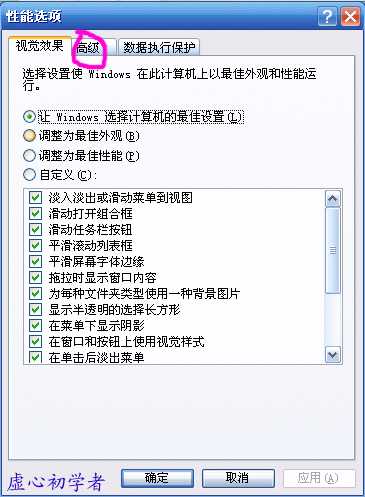
第五步:可以看到最下面虚拟内存,我们点击"更改"按钮"
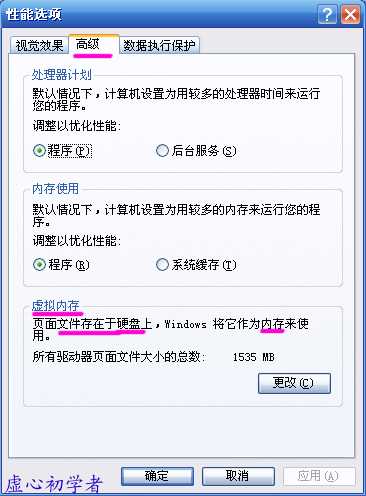
第六步:这是没有设置虚拟内存的界面
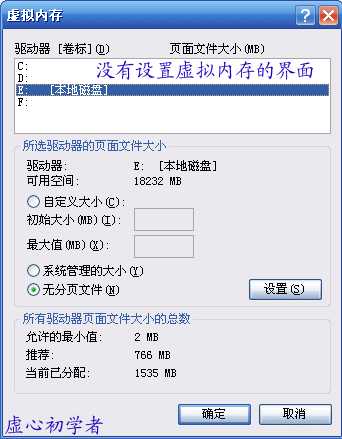
第七步:虚拟内存一般设置C盘之外的硬盘上,选择你剩余空间比较大的硬盘,那么我选择了E盘,再点一下下面的自定义大小
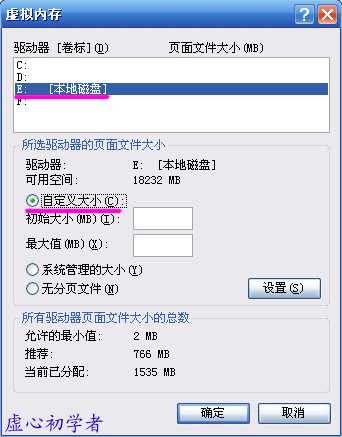
第八步:输入最小值与最大值之后点击一下右下角的设置按钮
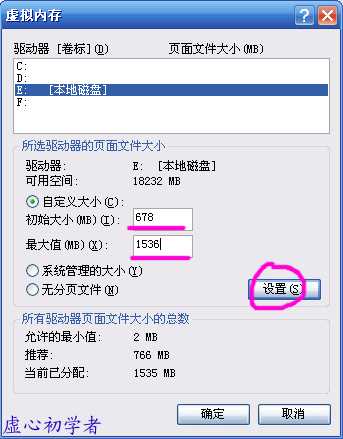
第九步:会弹出一个重新启动计算机的提示,点确定
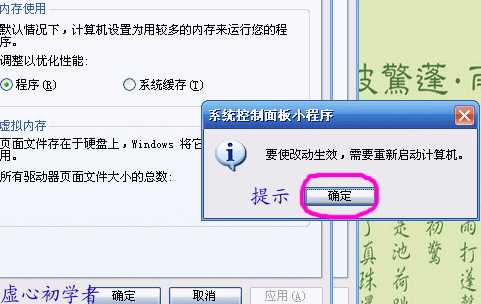
第十步:需要我们确认重启电脑,如果还有其它程序在运行可以点"否"。
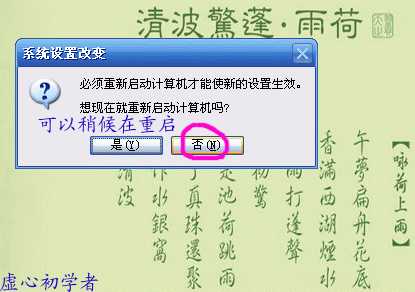
当我们下次重新启动电脑的时候,我们可以按着以上的操作步骤看到虚拟内存已经设置成功了。
虚拟内存的设置只是针对一些内存比较低的用户,一般物理内存在一G以上的用户就不用设置了。
虚心还教您一种办法,那就是让系统管理虚拟内存的大小
第一步:在原有的虚拟内存驱动器上点一下,再点下面的"无分页文件",再点右侧的"设置",这样是取消原来的设置。

第二步:选择要设置的"驱动器",点下面的"系统管理大小";应用,一路确定出来即可。
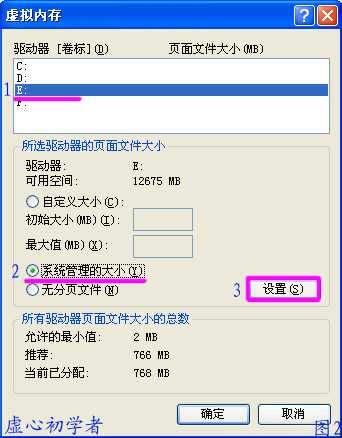
设置好以后,下回重启电脑就生效了。
如果是WIN7的系统,则为右击我的电脑,属性,高级系统设置,然后按下图点击更改

去掉自动管理的选项,选择一个可用空间较大的盘符放置虚拟内存文件,更改之后需要重启计算机。
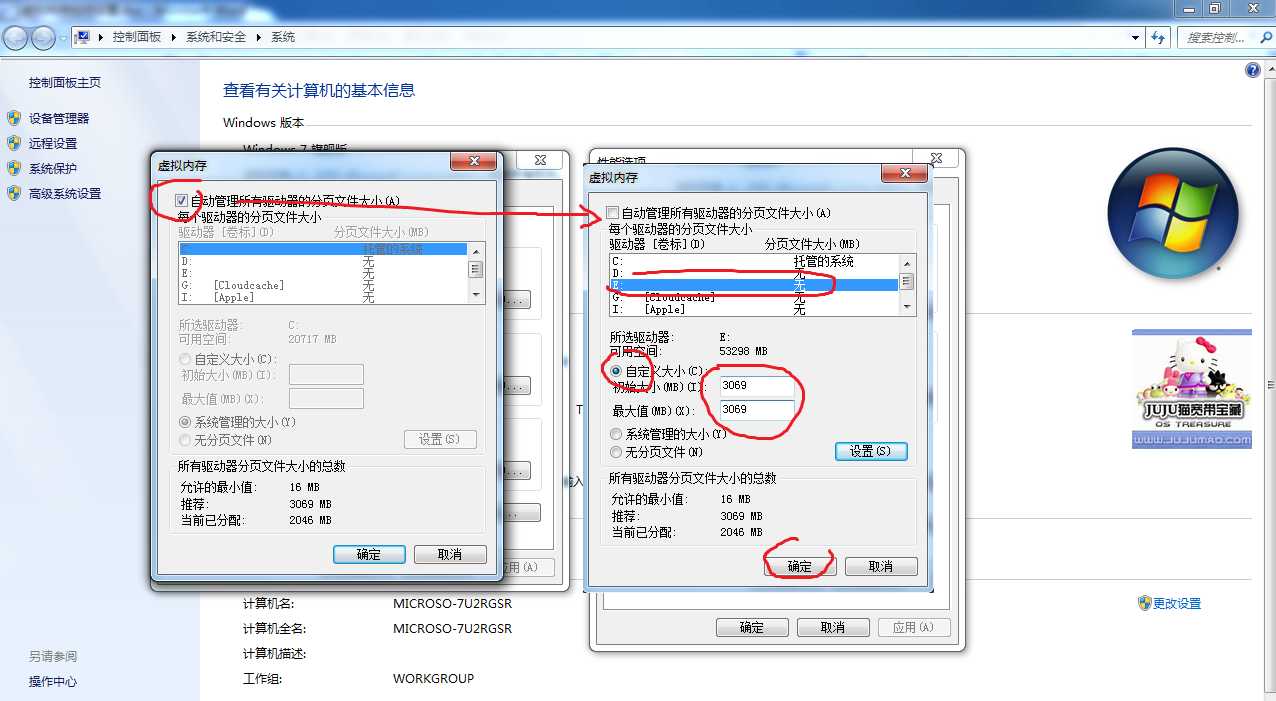
标签:驱动器 介绍 logs alt -128 自动管理 更改 右击 存在
原文地址:http://www.cnblogs.com/acetaohai123/p/6579241.html